
Come eliminare documenti e dati su iPhone [Suggerimenti verificati]

Se scopri che il tuo iPhone sta esaurendo lo spazio, potresti voler eliminare alcuni contenuti per liberare spazio di archiviazione. Quando vai all'app Impostazioni e desideri gestire lo spazio di archiviazione dell'iPhone, potresti notare che ci sono "Documenti e dati" sotto alcune app che consumano grande spazio di archiviazione. Quindi, cos'è "Documenti e dati" su iPhone? Perché occupano molto spazio di archiviazione? Ancora più importante, poiché l'iPhone non ha molto spazio di archiviazione rimasto, come eliminare documenti e dati su iPhone per liberare lo spazio di archiviazione? Ora continua a leggere per scoprire le risposte.
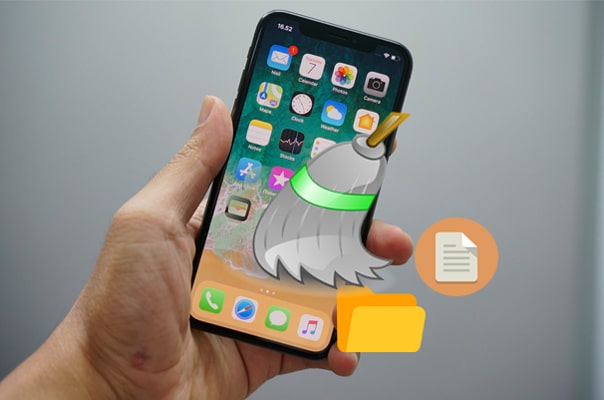
Cosa sono i documenti e i dati su iPhone?
Modo 1: come rimuovere documenti e dati su iPhone all'interno di ciascuna app
Modo 2: come sbarazzarsi di documenti e dati su iPhone reinstallando
Suggerimento extra: come eliminare i dati dell'iPhone in modo completo e permanente
Quali sono i documenti e i dati sul mio iPhone?
I documenti e i dati sono costituiti principalmente da alcuni dati aggiuntivi creati dalle app, come file memorizzati nella cache, cookie (informazioni di accesso), foto e video scaricati, cronologia delle ricerche, file di database, cronologia del browser, dati delle app, ecc.
Perché esistono?
Questi dati esistono perché possono migliorare l'esperienza dell'utente, facendo sì che l'app venga eseguita o caricata rapidamente durante l'utilizzo. Ad esempio, quando utilizzi Safari, l'app registrerà alcuni dati e la cronologia di navigazione, consentendoti di accedere rapidamente alle stesse pagine Web la prossima volta che visiti.
Perché dovremmo eliminarli?
Con sempre più documenti e dati raccolti sul tuo iPhone, se non li cancelli regolarmente, le loro dimensioni diventeranno ancora più grandi dell'app stessa. Poiché questi file consumano una grande quantità di memoria interna sul tuo iPhone, dovresti cancellare questi documenti e dati dell'iPhone per liberare il tuo iPhone.
Potresti voler sapere come vedere documenti e dati su iPhone. Sfortunatamente, Apple non offre un modo per accedere ed eliminare direttamente questi documenti e dati. Ma ci sono alcuni modi in cui possiamo provare a eliminarli. Continua a leggere.
Il primo metodo consiste nel ripulire manualmente i documenti e i dati all'interno di ogni app. La maggior parte delle app ti consente di cancellare i dati di navigazione, le cache, le informazioni sui log o i file multimediali andando su Impostazioni. Tieni presente che i passaggi specifici per eseguire questa operazione variano a seconda delle app. Di seguito prenderemo ad esempio alcune app popolari: WhatsApp, Facebook, Snapchat, Instagram, che potrebbero occupare molto spazio di archiviazione sul tuo iPhone.
Essendo una delle app di messaggistica più utilizzate, WhatsApp memorizza una grande quantità di informazioni, inclusi file multimediali come video, immagini e GIF. Questi documenti e dati creati da WhatsApp consumano un'enorme quantità di spazio di archiviazione del tuo iPhone. Puoi seguire i passaggi seguenti per sbarazzartene:

Suggerimento: puoi anche fare riferimento alla guida su Come liberare spazio di archiviazione WhatsApp su iPhone 12/11/Xs Plus/Xs per ulteriori informazioni.
Puoi seguire i passaggi seguenti per pulire i dati di navigazione per il tuo Facebook:
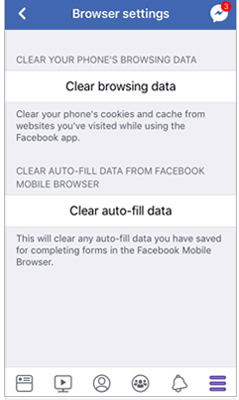
Snapchat ti consente anche di cancellare la cronologia chat di Snapchat per liberare spazio di archiviazione, ecco come:

Suggerimento: fai clic qui per saperne di più su Come eliminare i dati di Snapchat su iPhone.
Ecco i passaggi per cancellare la cronologia delle ricerche su Instagram, che fa anche parte dei documenti e dei dati su iPhone.

Puoi eliminare la cronologia, la cache e i cookie di Safari tramite l'app Impostazioni su iPhone, ecco cosa fare:

Alcune app potrebbero non offrire l'opzione per eliminare la cronologia delle ricerche, le cache o i file multimediali costituiti da documenti e dati su iPhone. Ecco un'altra soluzione alternativa: prova a rimuovere l'app dal tuo iPhone per cancellare i documenti e i dati di archiviazione dell'iPhone.
Va notato che l'eliminazione dell'intera app potrebbe causare la perdita dei dati di cui hai bisogno. Ad esempio, se elimini il tuo Instagram, anche le bozze che hai salvato verranno cancellate.
Come eliminare documenti e dati su iPhone:

In questo modo, i dati associati all'app verranno eliminati dal tuo iPhone. Dopo aver eliminato l'app, puoi reinstallare nuovamente l'app su iPhone, dai un'occhiata a come:
Se vuoi cancellare tutti i dati sul tuo iPhone per migliorarne le prestazioni, puoi provare Coolmuster iOS Eraser. Questo potente software è in grado di eliminare in modo permanente e completo le app e i dati delle app, la cronologia di navigazione, le impostazioni, i contatti, gli SMS, i registri delle chiamate, la musica, i video, le foto, i promemoria, i calendari, i segnalibri, i memo vocali, le note sul tuo iDevice.
Questo software è progettato per eseguire una cancellazione completa per iDevices. Scaricalo e scopri come cancellare i dati su iPhone senza recupero.
Come eliminare tutti i dati su iPhone:
Passo 1: Esegui il software sul tuo computer, quindi collega il tuo iPhone al computer con un cavo USB.
Passaggio 2: fare clic sul pulsante Cancella > selezionare il livello di sicurezza per la cancellazione > digitare elimina nello spazio vuoto, quindi fare clic sul pulsante Cancella per iniziare.
Passo 3: Al termine del processo di cancellazione, il tuo iPhone tornerà a zero.

Tuttavia, Apple non offre un modo semplice quando si tratta di rimuovere documenti e dati da iPhone. Puoi provare i metodi menzionati in questo post per ripulire regolarmente i documenti e i dati. Se conosci altri modi per eliminare documenti e dati su iPhone, non esitare a condividerli nella sezione commenti qui sotto.
Articoli Correlati:
Come pulire i dati delle app su iPhone: cache, documenti e dati, spazzatura ecc.
Come svuotare la cache di Instagram su iPhone? 3 modi per te
[Risolto] Come svuotare completamente la cache di Spotify su iPhone/iPad
[Risolto] Safari è lento su iPhone/iPad? 7 trucchi per risolverlo
Come risolvere il problema di Safari che non carica i siti Web in iOS 14?





